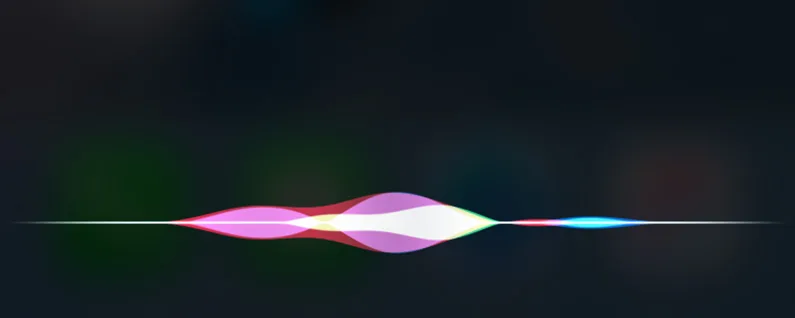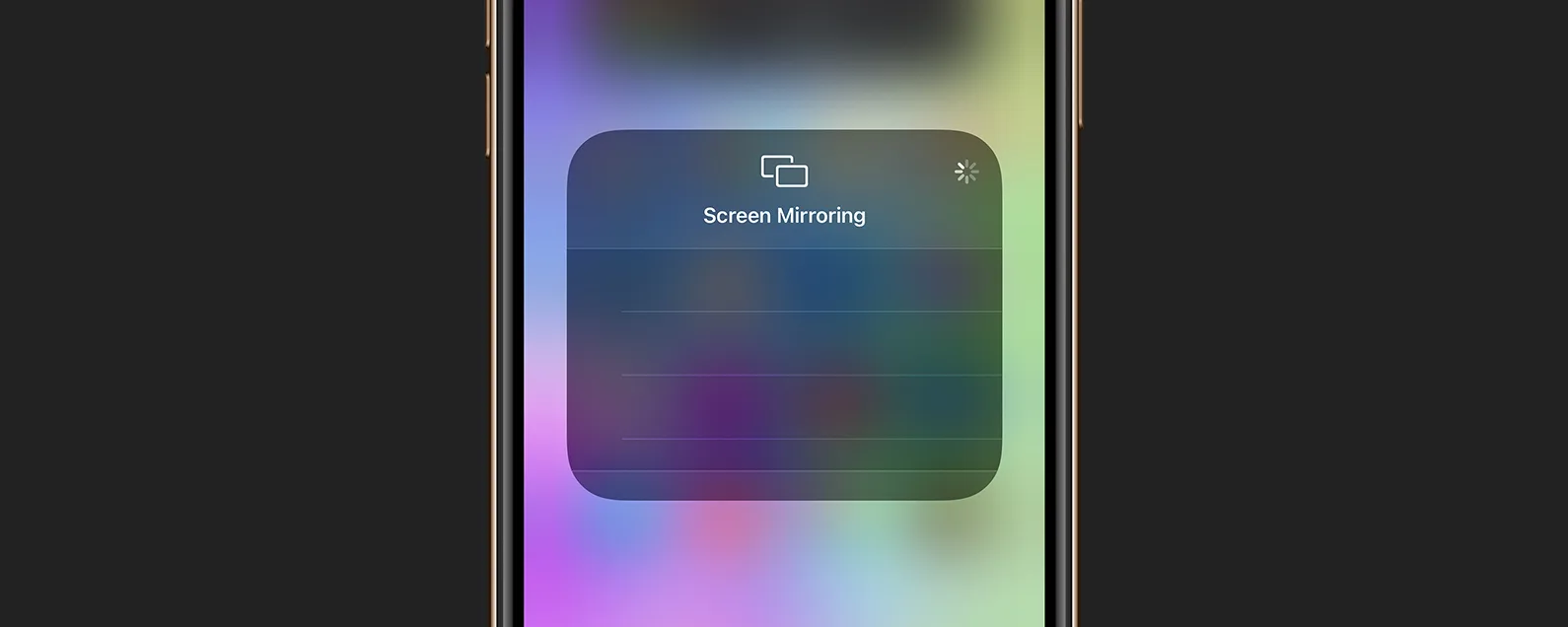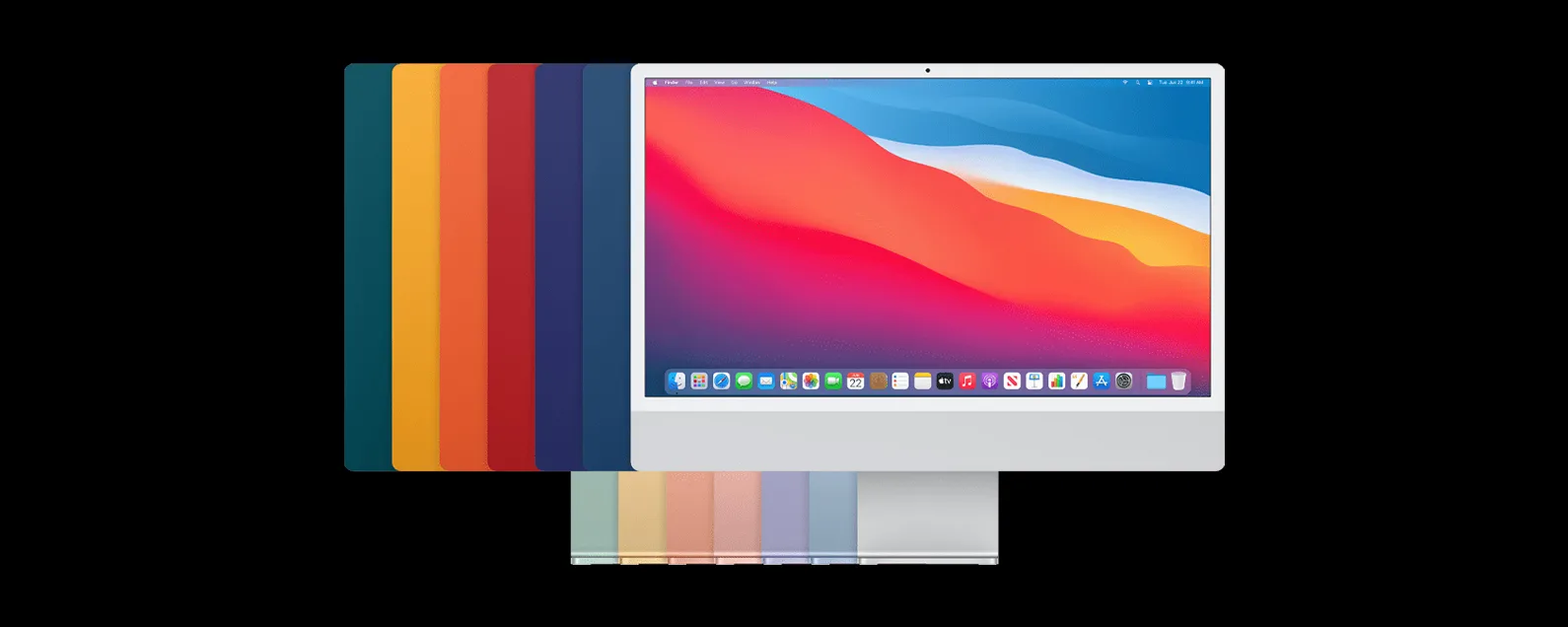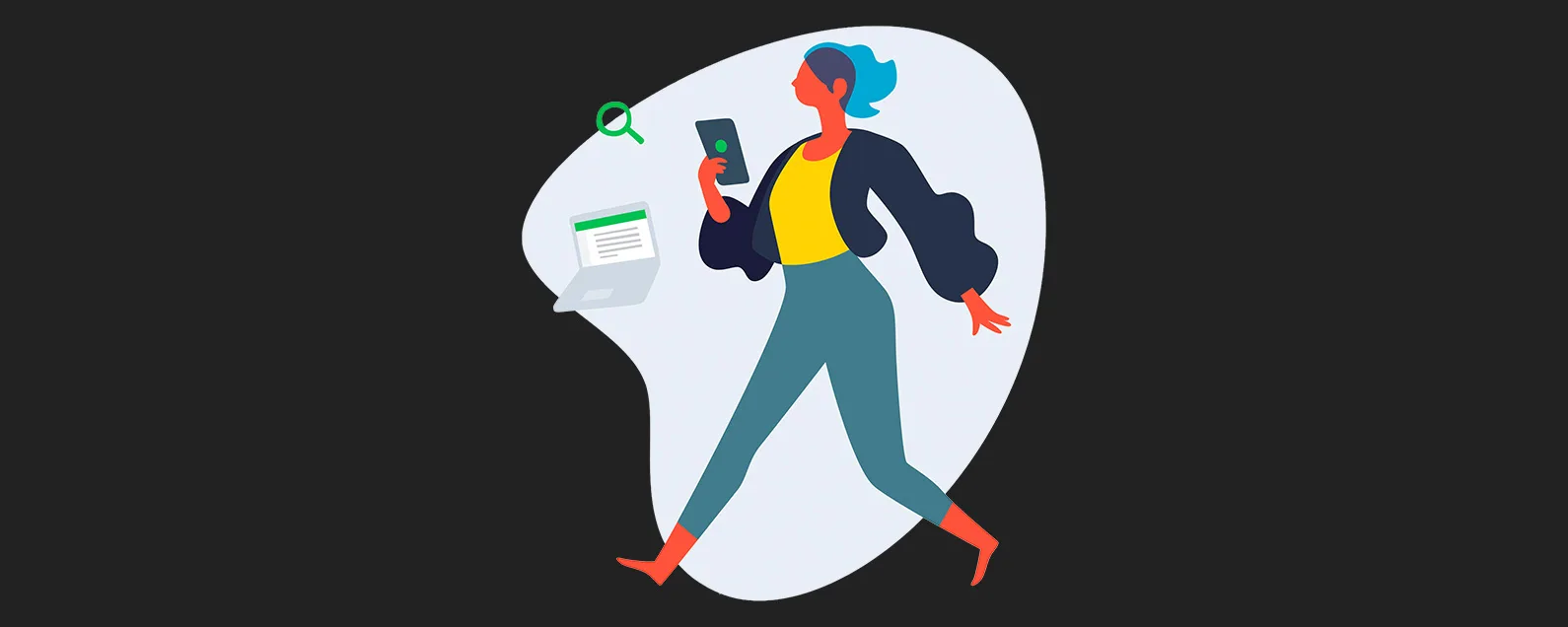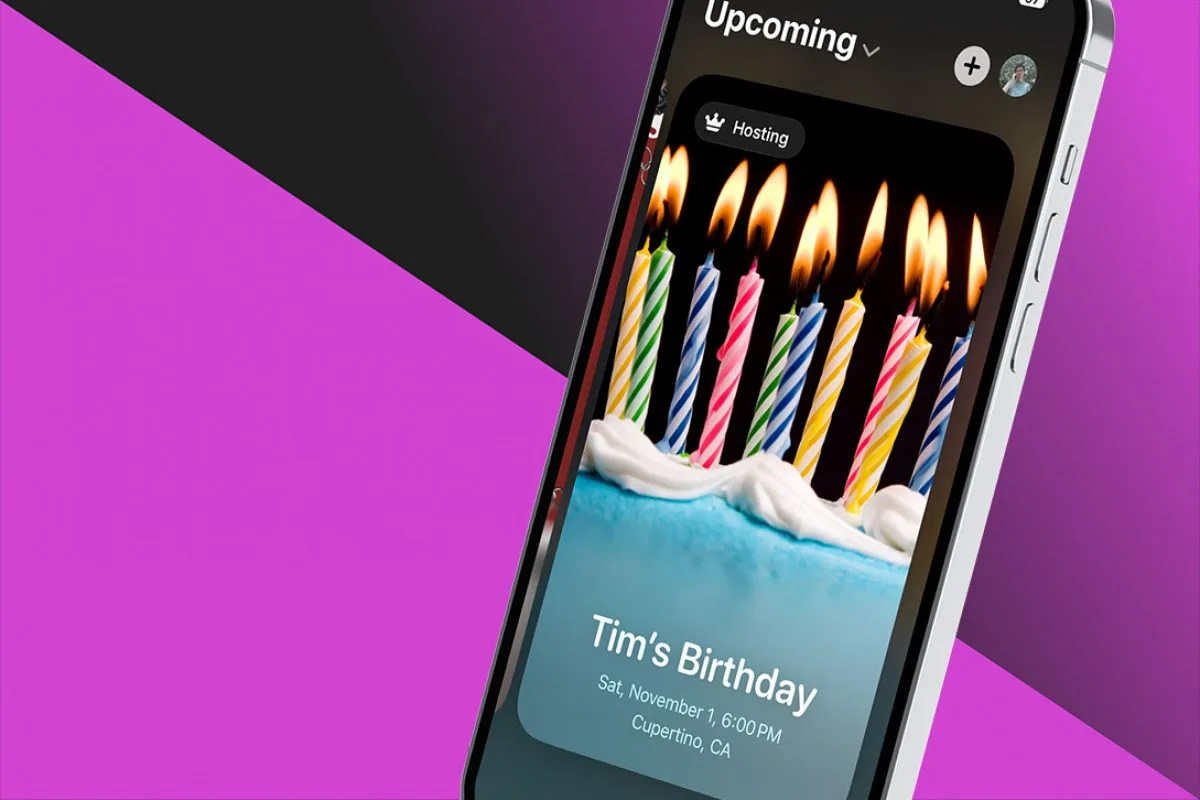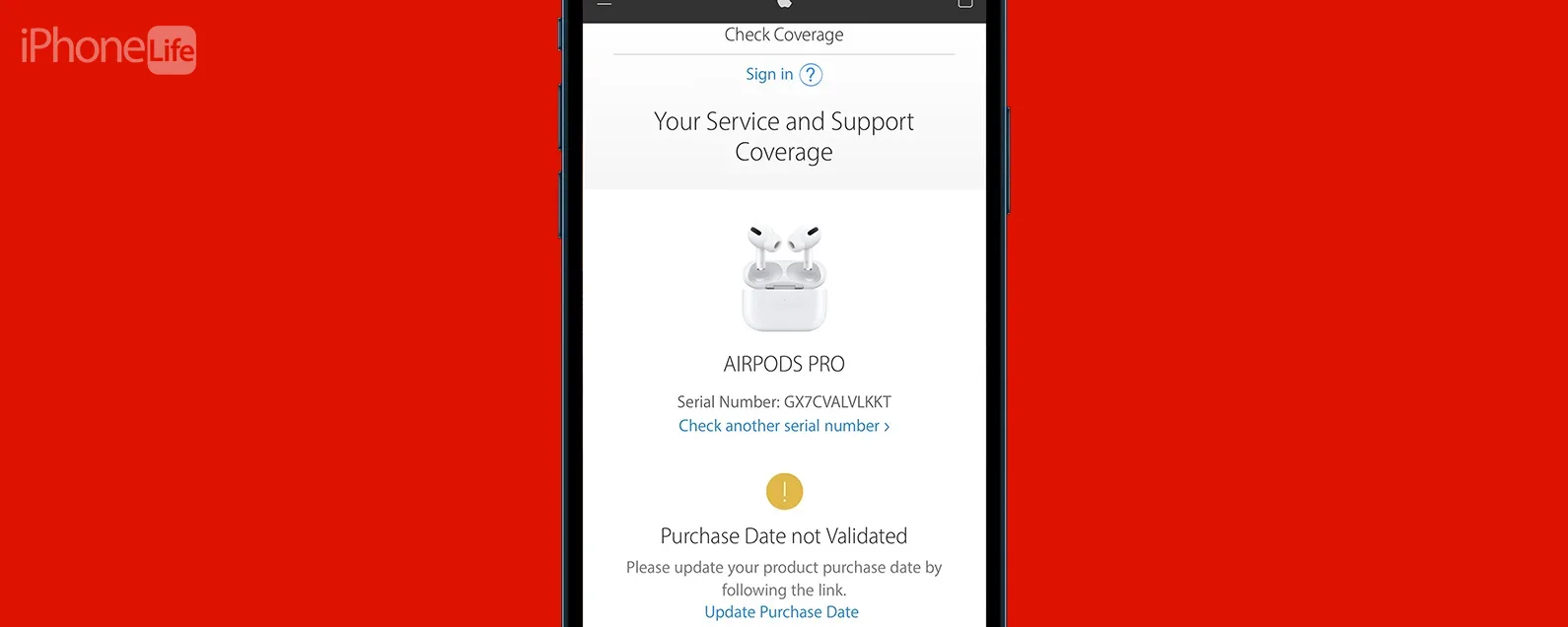經過雷切爾·尼德爾 更新於 01/17/2024
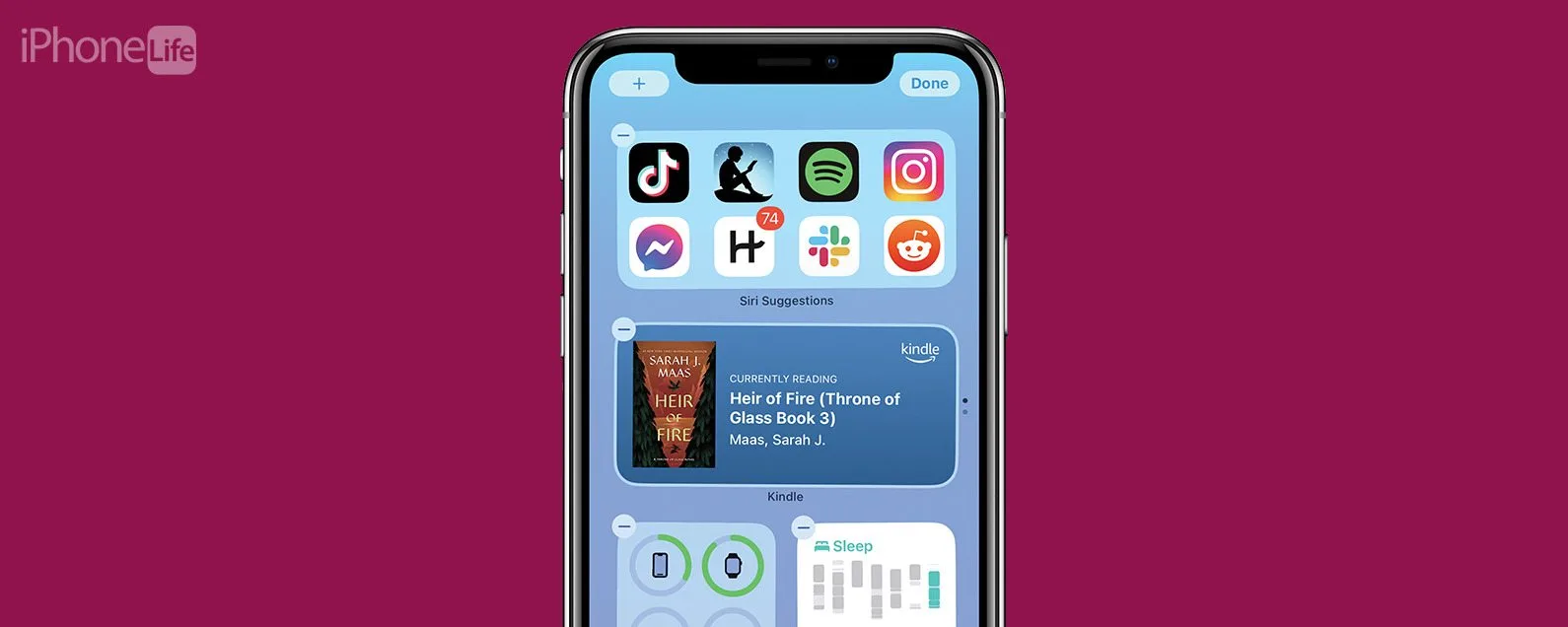
* 本文來自我們的每日提示電子報。報名。*
雖然我非常喜歡許多 iPhone 小部件,但最突出的是 Siri 建議小部件。 Siri 建議小部件的神奇之處在於,它始終知道您最常用的應用程式或捷徑是什麼,並根據您最常打開和使用的應用程式或功能調整其建議。
為什麼你會喜歡這個技巧
- 使用此小部件,永遠不會忘記您最常用的應用程序,該小部件始終將它們分組在一起並易於訪問。
- Siri 建議小工具將根據您的使用情況進行更新,並自動調整以向您顯示您最喜歡的應用程式。
有關的:如何將 Siri 建議小工具新增到 iPad 主螢幕

發現 iPhone 的隱藏功能
獲取每日提示(帶有螢幕截圖和清晰的說明),以便您每天只需一分鐘即可掌握您的 iPhone。
如何將 Siri 建議小工具新增到主螢幕
Siri 建議小部件很酷,因為您不僅可以將其添加到主屏幕或今日視圖,而且可以選擇是否只顯示您最喜歡的應用程序,或者是否還想查看操作的快捷方式你經常表演。如果您喜歡有關使用 Apple 裝置的此類精彩提示,請務必註冊我們的免費服務每日提示!
- 您可以將小工具新增至主畫面和今日視圖。根據您想要新增 Siri 建議小工具的位置,長按主畫面或今日視圖中的任何應用程式以開啟「快速操作」選單。

- 輕敲編輯主螢幕。

- 點選左上角的白色加號。

- 向下捲動並點擊Siri 建議。

- 從這裡,您可以選擇僅顯示常用的應用程序,或者,如果您向右滾動,您可以為小部件選擇不同的大小以及包括操作快捷方式的功能。

- 找到您喜歡的內容後,點按添加小部件。

- 完成後,點按完畢。請做好準備,這些建議會隨著時間的推移根據您的習慣而改變。

這就是將 Siri 建議小工具新增到主畫面的方法。您也可以按照「今日視圖」中的相同步驟將「Siri 建議」小工具新增至 iPhone 的「今日視圖」。如果您想要該小部件,但不希望它在主螢幕上佔用太多空間,這可能是一個不錯的選擇。
每天一分鐘掌握你的 iPhone:在這裡註冊將我們的免費每日提示直接發送到您的收件匣。